¿Las imágenes no encajan con el nuevo diseño después de hacer un cambio de plantilla?
Si después de un tiempo sientes que ha llegado el momento de cambiar el tema de tu WordPress para darle un aspecto más renovado a tu sitio, que sea acorde con la evolución de tu contenido, algo que deberás tomar en cuenta será la repercusión que este cambio tendrá sobre las imágenes.
Esto debido a que, con el cambio de plantilla de WordPress, el tamaño que tenían tus imágenes se verá alterado haciendo que muchas de ellas pierdan calidad en la transición.
Una herramienta muy útil para hacer frente a esta eventualidad es el plugin Regenerate Thumbnail. con el cual podrás redimensionar imágenes en WordPress y así optimizarlas para que se ajusten al nuevo tema.
¿Qué son las imágenes destacadas?
Cuando publicas una entrada en WordPress tienes la posibilidad de asignarle una imagen destacada. Esa imagen destacada será utilizada por el tema o plantilla de tu sitio web según las características y diseño del mismo.
Normalmente se utilizan para mostrar en los listados de entradas, por ejemplo cuando ingresas a la sección Blog de un sitio web y aparecen todas las publicaciones una debajo de la otra con su título, descripción e imagen en miniatura.
En algunos casos esta imagen también se muestra encabezando el texto del post cuando entras a leerlo.
¿Qué pasa al cambiar de plantilla?
Pero un buen día decides cambiar de plantilla y… ¡Oh, qué espanto!
Las imágenes que estaban cargadas con anterioridad al cambio no se adaptan al nuevo diseño, no encajan en las medidas, no se recortan adecuadamente, etc., etc.
Esto se debe a que cada plantilla genera versiones (diferentes tamaños) de tus imágenes, acordes a su propio diseño. Y ésto lo hacen en el momento de subir la imagen a WordPress, no con las imágenes que ya estaba en la biblioteca de medios.
Por este motivo es que, tanto las miniaturas como las imágenes que encabezan los post, saldrán con las medidas correspondientes al diseño viejo y no encajarán correctamente en el nuevo.
Para solucionar este problema es necesario que, al cambiar de plantilla, se efectúe un redimensionado de todas las versiones de las imágenes subidas previamente a WordPress.
¿Qué es Regenerate Thumbnails?
Como podrías imaginar, efectuar un redimensionado manual de todas las imágenes destacadas no es nada divertido. Sobre todo si tienes muchas entradas publicadas. Y además, es muy probable que ni siquiera sepas a qué medida deberías llevarlas.
El plugin Regenerate Thumbnails nos los hace bien fácil porque te permite redimensionar todas las imágenes de forma masiva a fin de adaptarlas a los valores asignados por el nuevo tema implementado.
¿Para qué sirve el plugin Regenerate Thumbnails?
Regenerate Thumbnails hace posible que todas las imágenes de tu sitio adquieran el tamaño correcto tras haber cambiado de tema favoreciendo una carga más óptima de las mismas y una mejor presentación en los diferentes dispositivos utilizados para acceder al sitio.
¿Cómo instalar Regenerate Thumbnails?
Lo primero que debes hacer para instalar el plugin Regenerate Thumbnails es ir a Plugins > Añadir nuevo.
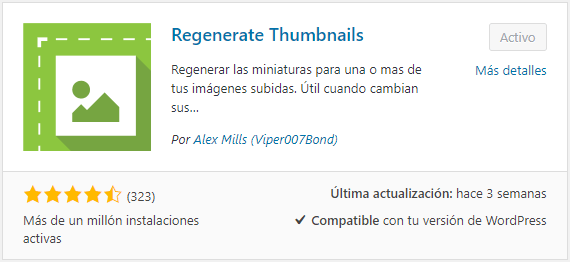
Al hacer ésto nos aparecerá un recuadro en el cual debemos colocar la palabra Regenerate Thumbnails y presionar la tecla Enter para generar la búsqueda.
Al aparecer el nombre del plugin Regenerate Thumbnails en los resultados presionamos el botón Instalar Ahora y luego lo activamos.
¿Cómo usar Regenerate Thumbnails?
Tras haber instalado el plugin tenemos tres formar muy prácticas de redimensionar imágenes en WordPress.
Redimensionado masivo de imágenes
Podemos dirigirnos a la opción Herramientas > Regenerate Thumbnails del escritorio de WordPress, la cual nos mostrará la sección correspondiente al plugin.
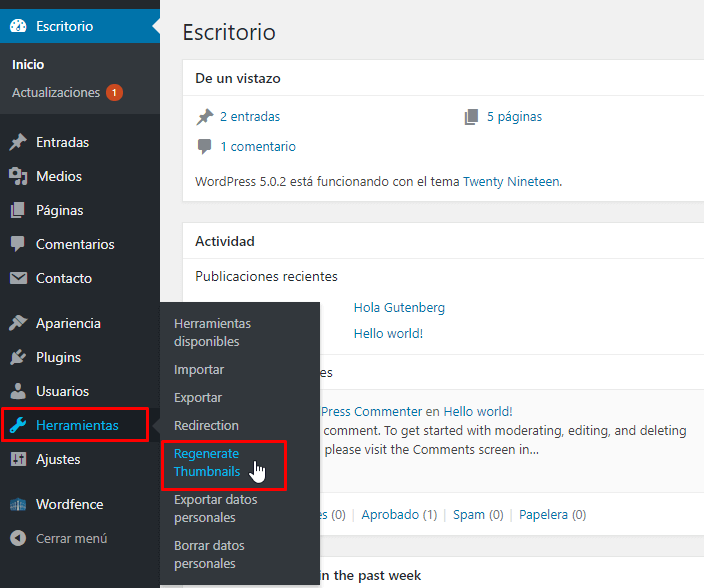
Desde esta sección podemos redimensionar de un solo paso todas las imágenes que tengamos en la Biblioteca de medios. Es lo ideal cuando hacemos un cambio de plantilla.
Verás dos botones:
✦ Regenerar miniaturas para todos los adjuntos.
✦ Regenerar miniaturas solo para las imágenes destacadas.
Debajo de los botones antes mencionados aparecerán los diferentes tamaños de imágenes de WordPress disponibles en el tema actual.
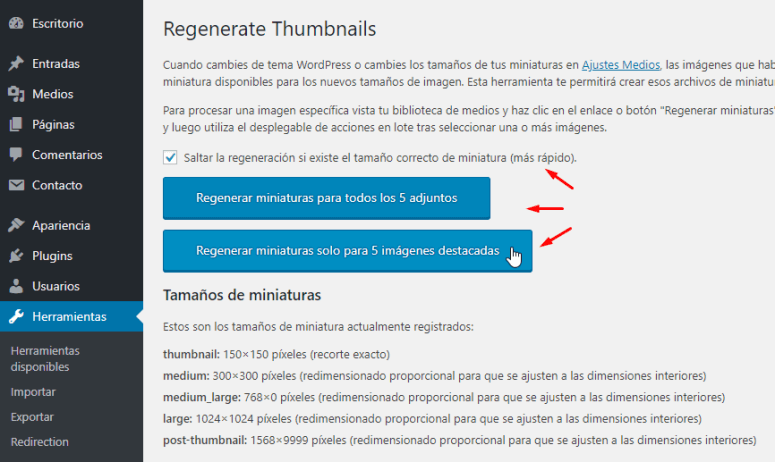
Solo basta con pulsar algunos de los botones para iniciar el proceso y esperar a que todas las miniaturas de nuestras imágenes sean redimensionadas y ajustadas.
Una vez haya terminado el proceso el plugin generará un registro donde nos mostrara todas las imágenes cuyas miniaturas fueron creadas de manera exitosa.
Redimensionado individual de imágenes
En caso de que solo tengamos que redimensionar una o dos imágenes concretas tenemos que ir directo a la Biblioteca de medios.
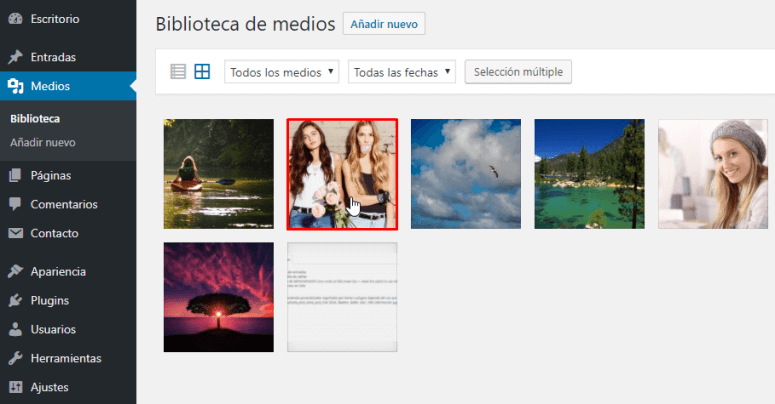
Una vez allí hacemos clic sobre la imagen de nuestro interés y en la ventana modal que se abre veremos el botón Regenerate Thumbnails, ubicado en la parte inferior, para redimensionarla.
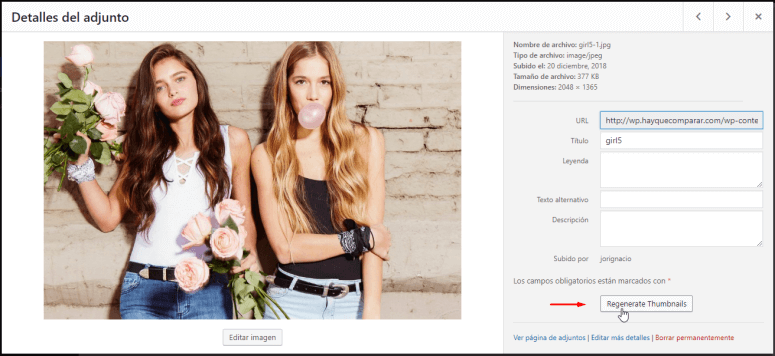
Ésto te llevará a una página donde verás nuevamente la imagen a redimensionar y donde deberás hacer clic nuevamente en el botón Regenerate Thumbnails.
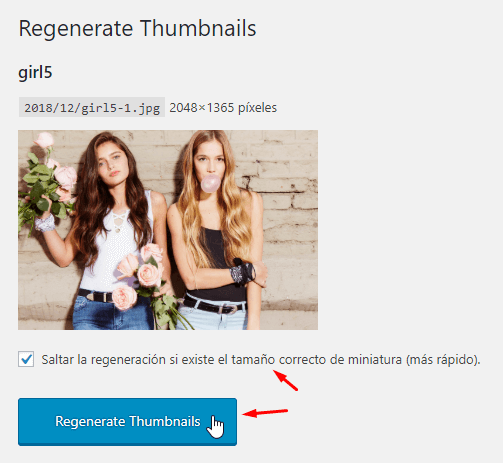
Una vez finalizado el proceso el botón Regenerate Thumbnails se transforma en Haz clic aquí para volver y te lleva de nuevo a la Biblioteca de Medios.

Redimensionado selectivo de imágenes
Si en cambio son varias las imágenes que tienes que redimensionar (pero no todas) puedes activar la vista de lista de la misma biblioteca de medios y seleccionar todas que necesites redimensionar.
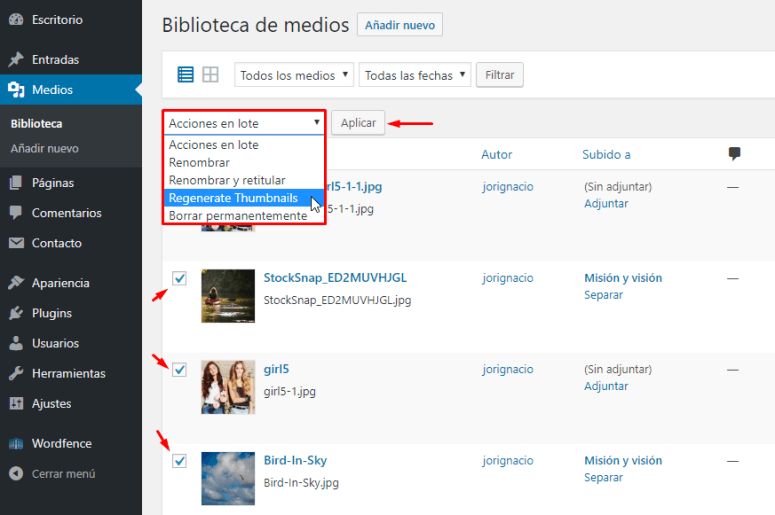
Luego eliges la opción Regenerate Thumbnails del selector Acciones en lote para cambiar el tamaño de todas esas imágenes que has elegido.
Regenerate Thumbnails te va mostrando el proceso de redimensionado de imágenes hasta su culminación.
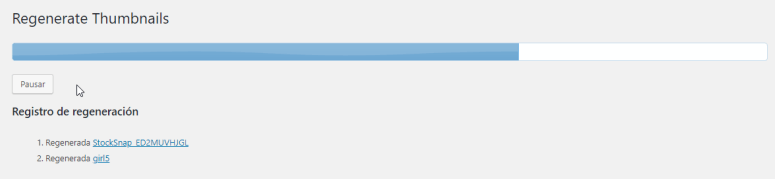
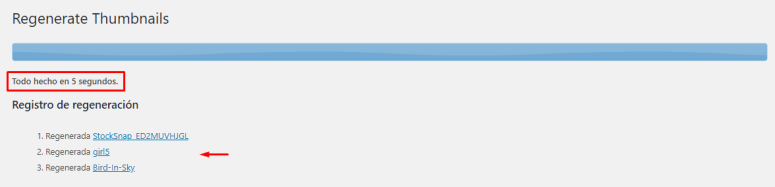
Simple, rápida y sencilla es la manera cómo funciona Regenerate Thumbnails, plugin con el cual ya no tendrás que preocuparte por tus imágenes al hacer el cambio de plantilla de WordPress.
¿Cómo configurar Regenerate Thumbnails?
Este plugin no dispone de opciones de configuración más allá de lo que ya explicamos más arriba. Solo debes ejecutarlo para que realice su tarea de redimensionar las imágenes de tu WordPress.
➖ ⚫ ➖
Recuerda que las imágenes también juegan un rol importante dentro del posicionamiento de un sitio web, por lo tanto, al optimizar el tamaño de imágenes de WordPress con el uso del plugin Regenerate Thumbnails estarás favoreciendo, no solo su tiempo de carga y la presentación, sino también el de la web en general.
☀ Regenerate Thumbnails es un plugin que no deberías tener instalado todo el tiempo.
Es uno de los muchos plugins de WordPress que se instalan para cumplir con una misión específica, y una vez cumplida esta misión se desactivan y borran.
Así que ya sabes, si algún día decides cambiar de plantilla, no te olvides de corregir el tamaño de las imágenes.
¿Te sirvió esta guía sobre el plugin Regenerate Thumbnails? Entonces dame una mano para ayudar a más gente compartiéndola en las redes sociales. ¡Gracias!



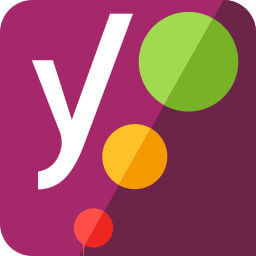

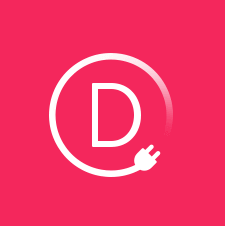
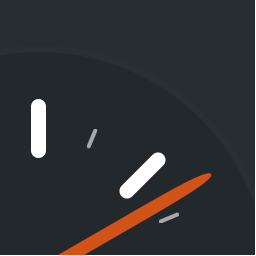

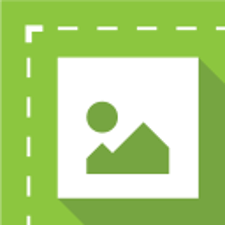
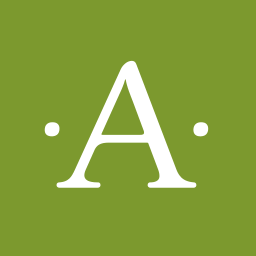
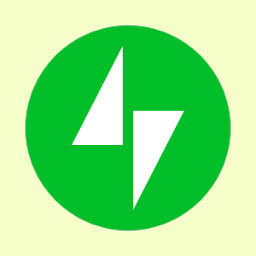


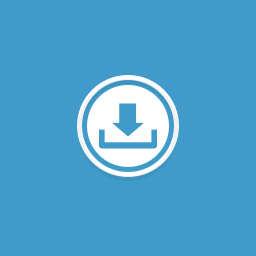

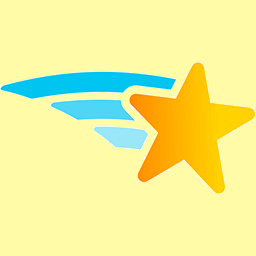
Gracias Jorge! Me ayudaste a solucionar el problema en un blog con muchas entradas.
Saludos desde Uruguay.
Me alegra saberlo! Gracias por compartirlo. Un abrazo.